Ubuntuのショートカットキーの設定はバージョンにより、結構違いがあると思います。また当環境では一部が完全に日本語化されていません。そのへんはご了承願います。
Ubuntu18.10でショートカットキーを設定する
Ubuntuのショートカットキーの設定はsettingアプリで行います。アプリ一覧の検索ボックスでsettingとうってみてください。(日本語環境だと違うでてこない可能性あり。)
settingアプリがでてきます。↓よくつかうとおもうので「Add to Favorites」でお気に入り登録しておきましょう。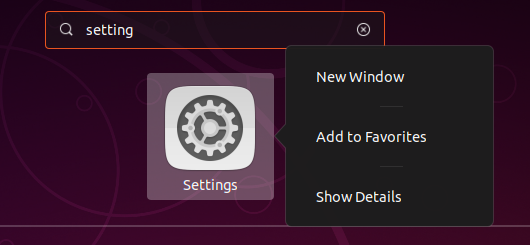
settingアプリをたちあげて「Device」→「keybord」へとすすみます。ためしにterminalを開くショートカットを設定してみたいと思います。画像の状態になったら好きなキーをおします。↓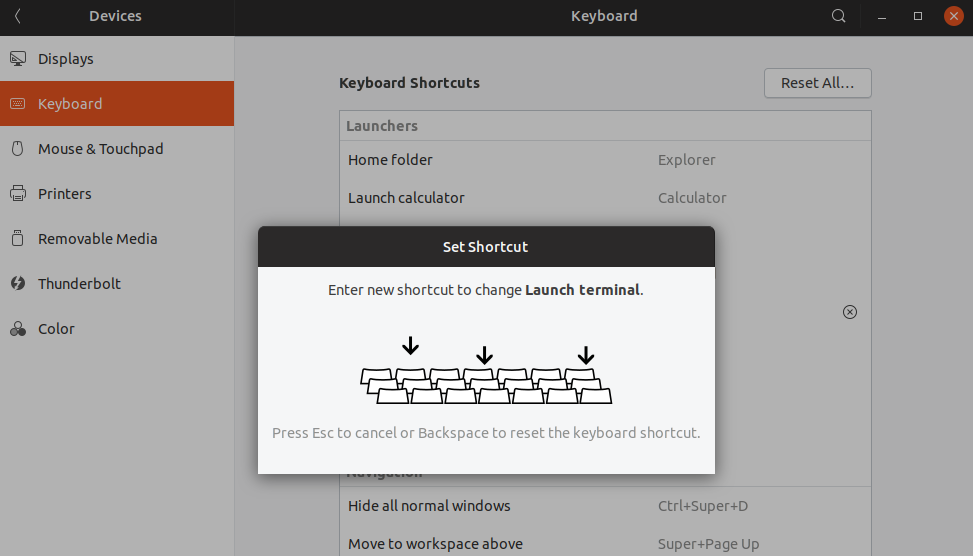
今回はCtrl+Tでターミナルを開くように設定してみました。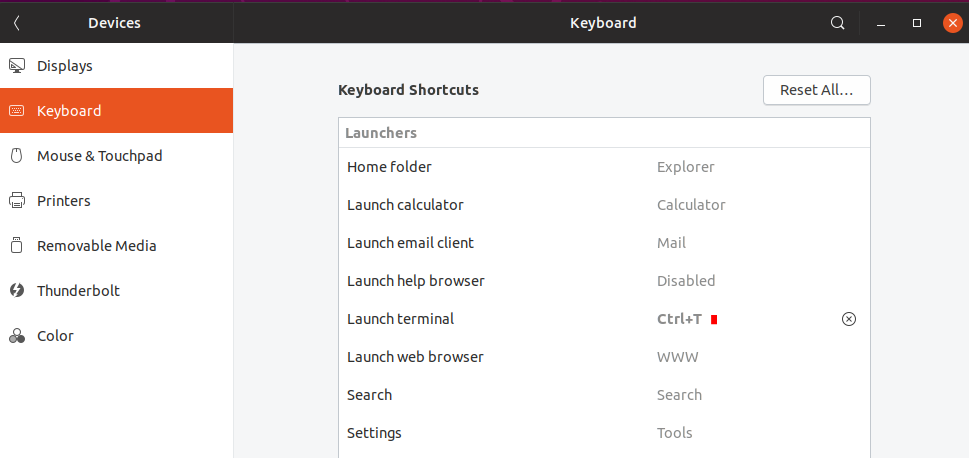
カスタムショートカットキー
カスタムショートカットキーという自分でショートカットを作成できる機能があるようですが、使い方がわからないのでまたわかったら書こうと思います。またUbuntu18.10のショートカットキー設定画面には「コピー・貼り付け」の設定項目が存在しませんでした。
たぶんどうにかすればコピー貼り付けのショートカットキーの設定もできるのでまたわかったら書こうと思います。


コメント